
Andere mensen kopen een Apple watch.
Ik koop programma’s.
Ik probeer ze uit en gooi ze weer weg, als ze niet bevallen. Rücksichtslos: het zijn geen zielige sperzieboontjes die in de gootsteen zijn gevallen. En ja, aangezien mijn hele bedrijf digitaal is mogen ze ook wat kosten.
Ik dacht: zo vlak voor de feestdagen zet ik ze even op een rijtje. Wie weet heb je er wat aan.
Eerst drie algemene tips:
1. Koop een Mac
Ja ja, ik weet het. Duur. En als je bent opgegroeid met computers of als je snapt hoe alles achter de schermen werkt, dan is een vastloper op je pc geen probleem.
Maar ik geef je hier mijn persoonlijke tips. Ik hou pas van mijn computer sinds ik een iMac gebruik. Alles werkt beter, mooier, sneller. De hardware ziet er ook goed uit – en ik kijk er de hele dag tegenaan. Conflicterende programma’s bestaan niet meer. Alles werkt. Altijd. Een zegen.
2. Huur een programmeur in
Koop, zodra je het je kunt veroorloven, een strippenkaart bij een programmeur die niet gaat zuchten als je hem belt. Een slimme techneut installeert dat nieuwe WordPress Theme in een kwartier, precies zoals het op de doos stond- en dat scheelt jou een weekend.
Hij kan je adviseren over welke plugins je kunt vertrouwen. Hij regelt dropcaps voor je. En met een paar regeltjes code staat er opeens een extra regel wit boven en onder ál je plaatjes. Sitewide. Dat scheelt een boel gevloek, bijvoorbeeld omdat je handmatige aanpassingen in WordPress steeds verdwijnen als je van WYSIWYG naar text gaat:
WordPress will delete some things when it gets the chance. The most noteworthy:
<br>tags
Empty<p>tags
3. Zoek niet alleen naar gratis programma’s
De tijd dat alles online gratis moest zijn is bijna voorbij. Gratis heeft meestal nadelen. Koop een premium product: kwaliteit scheelt tijd.
En wat zijn nou de beste programma’s voor bloggers?
Komen ze:
Om te schrijven
- Iawriter. Voor tablets. Je schrijft in grote letters op een afleidingsloos blad. Alleen de meestgebruikte leestekens staan binnen handbereik. Je verstuurt je bestand via email of je opent het in je favoriete cloud-programma.
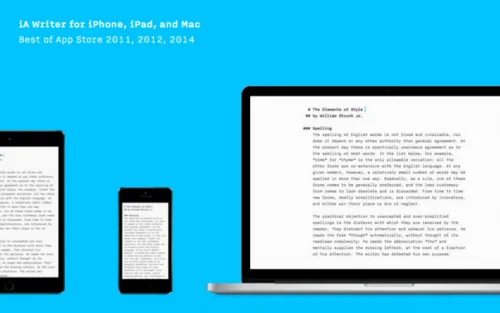

- Markdown – een simpele manier om teksten in html te stileren. WordPress is het ook aan het invoeren – het is al volledig beschikbaar voor wordpress.com. Als je Markdown instelt voor comments kunnen je bezoekers eindelijk ook hun commentaren vormgeven.
Markdown is used by writers and bloggers who want a quick and easy way to style their text, without having to take their hands off the keyboard, and without learning a lot of complicated codes and shortcuts.
- Scrivener – een programma voor beroepsschrijvers en voor lange, ingewikkelde teksten. Romans, bijvoorbeeld. Ik gebruik het alleen voor grote projecten. Je slaat er je achtergrondmateriaal in op en je kunt er je tekst op tal van manieren en niveaus in structureren. Je kunt je tekst exporteren als kant-en-klaar e-book. En als html, in drie versies, en zelfs als BBcode voor gebruik in forums. Scrivener vereist wel een weekend youtube kijken en fors oefenen om het goed te kunnen gebruiken.
- Veel intuïtiever is Airstory (gratis tot 5 GB). In Airstory kun je losse aantekeningen, plaatjes en andere fragmenten opslaan, geordend per project. Als je online een tekst hightlight slaat Airstory automatisch de url op. Het kan minder dan Scrivener, maar voor korte teksten is het erg handig. Extra pluspunt: alle eerdere versies van een document kunt je razendsnel terugroepen met een slider.
Om jezelf typwerk te besparen
- TextExpander – maakt wat we vroeger macro’s noemden. Vult in één keer vaak herhaald typwerk voor je in. Alternatief voor Windows: Autohotkey.
Om te archiveren
- Evernote – herkent zelfs tekst op foto’s. Je zoekt razendsnel in al je aantekeningen. Het loont de moeite om netjes tags toe te kennen aan belangrijke documenten. Importeert alle soorten bestanden, en maakt kopieën van alles op je scherm. Evernote gaat pas echt goed werken als je er alles in bewaart. Dus gooi Pocket en andere bewaarprogramma’s voor mooie artikelen eruit.
- OneNote – Sinds ik dit blog schreef ben ik Evernote steeds minder gaan gebruiken. In plaats daarvan gooi ik nu al mijn losse invallen, citaten en links in OneNote. Microsofts OneNote is er ook voor Mac. De reden: Evernote heeft (in 2018) op elk scherm een andere interface, wat het lastig maakt om snel het juiste notitieboek te vinden. Ik orden mijn notities graag visueel overzichtelijk.
Voor screenshots
- Snagit. Kan ook video’s opnemen van je scherm, al dan niet met je hoofd er op. Snagit heeft mooi ontworpen pijlen, buttons enzovoorts.
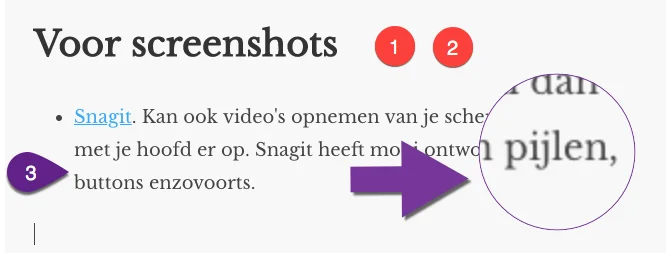
Om afbeeldingen te bewerken
- Affinity geeft alternatieven voor drie populaire Adobe-programma’s: Photo (lijkt op Adobe Photoshop), Publisher (lijkt op Adobe Indesign) en Designer (lijkt op Adobe Illustrator). Koop ze meteen alledrie (voor maar €150, eenmalig): ze werken naadloos samen. Met Photo bewerk je je foto’s, met Publisher kun je al je teksten professioneel opmaken, Designer laat je met vectoren werken enz.Affinity Photo is de goedkope versie van Photoshop. Photoshop is een geweldig programma, maar het heeft zichzelf uit de markt geprijsd. De abonnementsprijs voor kleine gebruikers is meer dan €100 per jaar. Professionals betalen nog veel meer. Het duurt ook nog eens lang voor je het onder de knie hebt.
Affinity is makkelijker. Als je nog nooit met Photoshop gewerkt hebt, moet je de tutorials van Affinity Photo rustig doorwerken. Als je er wel mee hebt gewerkt, moet je even wennen aan de wat anders ingerichte interface en aan een andere manier om kleuren te kiezen. Het went snel, en Affinity biedt veel handige nieuwe instellingen.
- Wil je het jezelf nog makkelijker maken, dan gebruik je Canva. In Canva kun je werken met reeds vormgegevens modules – plaatjes, tekst, vormen – die je naar hartelust kunt aanpassen.
Om e-books te maken
- Ik gebruik al jaren iStudio – een soort simpele versie van Adobe InDesign. Goed genoeg om elegante e-books mee te maken. En makkelijker te leren. Bovendien is het een éénmalige aankoop, in plaats van alwéér een maandelijks Adobe-abonnement. Zie ook mijn opmerkingen bij Photoshop.
- Uiteraard is Affinity Publisher inmiddels een professioneler alternatief.

- Boxshot – voor Windows en Mac. Voor echt mooie mockups van omslagen en ander leuks:

Voor screencasts en video’s
- Microfoon: Blue Snowball
- Goed, simpel en gratis: Soapbox van Wistia. Een Chrome-extensie die je een screencast laat maken en die tegelijkertijd jou filmt. Bij het editen kun je kiezen of je je gezicht, je scherm, of allebei laat zien. Met nog meer heul handige functies. (Gratis tot 3 filmpjes per maand).
- Voor zwaardere editing: Camtasia. Om screencasts op te nemen en om video en geluid te editen en te monteren. Met opties als fade in en fade out, audio verbetering, tekst toevoegen enzovoort.
Om podcasts te maken
- Microfoon: Blue Snowball
- Auphonic – een programma dat je uren, dagen werk bespaart: het stemt alle geluidssporen automatisch op elkaar af. Het verwijdert ruis en optimaliseert, kortom, in no time elke geluidsopname. Het voegt ook afbeeldingen, in- en outro en alle nodige informatie toe aan je geluidsopname. Auphonic verspreidt hem ook nog voor je – naar Soundcloud, Libsyn enzovoorts.
- Libsyn – om je podcast te hosten
Om je computer veilig op te schonen
- CleanMyMac. Is er ook voor PC. Laat je in één oogopslag zien hoeveel geheugenruimte je nog hebt, hoeveel werkgeheugen, helpt je om snel gigabytes kwijt te raken.
- Gemini. Speurt dubbel opgeslagen bestanden op en helpt je om ze veilig te wissen.
Om je eraan te herinneren dat je veel te lang doorwerkt
- F.lux – een gratis programma dat het licht van je computerscherm volautomatisch aanpast aan het moment van de dag. Je installeert het, geeft op op welke breedtegraad je woont en het programmaatje filtert het blauwe licht uit.
During the day, computer screens look good—they’re designed to look like the sun. But, at 9PM, 10PM, or 3AM, you probably shouldn’t be looking at the sun. F.lux fixes this: it makes the color of your computer’s display adapt to the time of day, warm at night and like sunlight during the day.
It’s even possible that you’re staying up too late because of your computer. You could use f.lux because it makes you sleep better, or you could just use it just because it makes your computer look better.
Om inspiratie op te doen
- Storytel – een uitleenservice voor audioboeken op je smartphone. Met een maandabonnement van €9,99 veel goedkoper dan bijvoorbeeld Audible van Amazon. Storytel heeft naar eigen zeggen 10.000 titels, en ze hebben een ruime Engelstalige selectie. Luister Dostojewski tijdens het was ophangen, en Joris Luyendijk op een boswandeling.















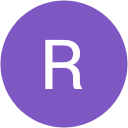


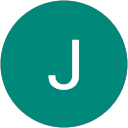






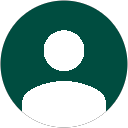




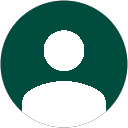



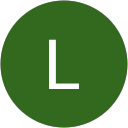

Bestaat er ook zoiets handigs om tekstcorrecties van verschillende personen tegelijk te verwerken?
Ik word horendol van het schakelen tussen verschillende documenten. De split screen voldoet niet.
Geen idee! Voor WordPress? Ik werk nooit met anderen aan blogs. En als ik ooit een Worddocument krijg met opmerkingen in de kantlijn sluit ik het subiet. Zooio irritant.
Niettemin is dat vast de oplossing: tekst in Word definitief maken en dan pas in WPress zetten.
Niet eens in wordpress, in dit geval in Word. Inderdaad, met kantlijntekeningen. 5 versies, best een behoorlijk lang document. Bleeeeeeh!
Ik leef met je mee. Misschien kun je op Linkedin aan je vakgenoten vragen of er betere opties zijn.
“Zo vlak voor de feestdagen zet @KittyKilian ze even op een rijtje – de beste programma’s voor bloggers anno 2015” https://t.co/6zHQAYFOxX
RT @Gezonder_Fitter: Past prima onder de kerstboom of in een verdwaalde schoen: Tools & apps voor bloggers en onliners van @KittyKilian htt…
Goeie tips van @KittyKilian. “De beste programma’s voor bloggers – anno 2015” https://t.co/0Oca8hd24o
Ik sla ‘m op in evernote. Fijne post Kitty, dank.
Als je alleen blogt en daarvoor een goede Mac zoekt kijk eens bij Leapp.nl Daar vind je een Mac voor de helft van de prijs, rebufurbished (of zoiets;) met een jaar garantie. Ze doen het bij mij gewoon al 3 jaar prima.
en meteen ook even die gravatar aan gezet. DUH
Hee, goeie tip! Ja, het nieuwste van het nieuwste is niet altijd nodig.
Pfff, die gravatar, als iedereen dat nou even zou doen, hè!
Deze moet je dus in EVERNOTE opslaan bij HANDIG. De beste programma’s voor bloggers – anno 2015 https://t.co/HOyJPqE2KC
Aanrader: “De beste programma’s voor bloggers ~ anno 2015”, prachtige tips van @KittyKilian op https://t.co/fycbjm9kQY
RT @DeVideovakvrouw: “Ik dacht: zo vlak voor de feestdagen zet ik ze even op een rijtje” @KittyKilian over de beste tool voor bloggers: htt…
Past prima onder de kerstboom of in een verdwaalde schoen: Tools & apps voor bloggers en onliners van @KittyKilian https://t.co/t86Lf409sv
Must-have tools voor bloggers https://t.co/j7VVzP1XoF (via @KittyKilian). Evernote saved my life. En veel verloren aantekeningen.
Ja, die moet ik gaan bekijken. Dank!
Een hele fijne vakantie, Kitty. Op 21 december volg ik je voorbeeld. Ik ploeter nu nog even door. ;)
Nog een aanvulling: er ís wel een goedkope basisversie van Photoshop: Adobe Photoshop Elements.
Inmiddels zijn ze bij versie 14, maar ik gebruik versie 6 en die werkt nog steeds prima.
Zie hier: http://www.bol.com/nl/p/adobe-photoshop-elements-14-nederlands-pc-dvd/9200000049779447/
Nog steeds niet heel goedkoop, maar betaalbaar.
Mooie tips. Ik heb ze natuurlijk direct in mijn Evernote opgeslagen ;-)
Tuurlijk.
thnx @KittyKilian goeie #tips
De beste programma’s voor bloggers – anno 2015 https://t.co/e0W33jsc5k
RT @DeVideovakvrouw: “Ik dacht: zo vlak voor de feestdagen zet ik ze even op een rijtje” @KittyKilian over de beste tools voor je blog: htt…
@azuidhof @winnybos Zie de opmerking over Evernote. Ik herken dat wel, vandaar de overweging. #pocket https://t.co/8EpZ1hD5ve
RT @Elja1op1: De beste tools & apps voor bloggers en andere online werkers van @KittyKilian https://t.co/7QXJt5OYAA Tot in januari, Kitty! …
RT @KittyKilian: De beste programma’s voor bloggers > https://t.co/XH7T9NV7VA https://t.co/PdvPal4YZU
Waarom je slechte blogprogramma’s rücksichtslos moet weggooien… @KittyKilian doet het (en wijst je de weg) https://t.co/KP5K1V6oOM
Lekker, zo’n lijstje!
Text Expander, zo heerlijk. Ik heb er hele brieven in staan, en kant en klare afwijzingsmails zodat ik daar niet steeds over na hoef te denken. En woorden met een trema, want dat vind ik heel irritant op Mac (dan moet ik wachten en daar ben ik geen ster in).
Ik heb drie aanvullingen, voor wie ze kan gebruiken:
In plaats van Photoshop gebruik ik http://www.pixlr.com. Gratis, online en heeft 3 ‘standen’ (minimaal, medium en bijna-hetzelfde-als-photoshop). De middelste vind ik ideaal voor standaard blogfotobewerking.
Zelf gebruik ik iBooks Author voor e-books. Ik ken iStudio niet, maar dit voldoet echt prima. Kunnen semidigibeten zoals ik ineens ook zo’n mooi ebook maken :-)
En tot slot Alfred, een Mac-besturingsprogramma dat je met een hotkey een hele reeks documenten laat openen als je wilt (bijvoorbeeld de website van je bank, boekhoudprogramma, webwinkel en excelbestandje als je je boekhouding gaat doen – of ‘cliënt + K’ als je een cliëntbestand van mevrouw K tevoorschijn wilt toveren ). Waanzinnig.
(oh, en mag ik reclame maken als ik heel enthousiast ben? Voor wie geen genoeg van dit soort Mactips kan krijgen kan ik de training van Mike van http://www.slmmr.nl aanraden!)
Ik had nooit gedacht dat ik het zou zeggen, maar ik ben echt wel blij met mijn Mac. Ik was altijd een windowsmeisje, maar als je van je vader een computer krijgt die duurder is dan je auto zeg je geen nee… het was even wennen maar ik ben blij met de overstap (helemaal sinds ik er een SSD in heb laten zetten en hij gewoon als de brandweer gaat)… :-)
Dank, ik ga iBooks author ook eens bekijken.
Je hebt een SSD in je desktop laten zetten? Is hij dan ook sneller?
Alfred klinkt lollig. Ik heb een vergelijkbaar programmaatje, maar het is even wachten tot het is aangepast aan El Capitan. Ben even kwijt hoe het heet, het staat op mijn desktop en ik zit op mijn iPad.
Een desktop… wasda? ;-)
Nee hoor, ik heb alleen een laptop. Een MacbookPro uit het jaar weetikveel. Nog net wel met van die afgeronde hoeken, dus ik denk 2013 ofzo?
Die was tergend langzaam, maar met die SSD en maximaal RAM erin is ‘ie bloedjesnel. Heerlijk!
Ik denk dat je in een Macbook makkelijker iets kunt inbouwen dan in een desktop. Klinkt goed!
Dank voor je (vele) tips! Met nummer 1 (koop een Mac) ben ik het zó eens. Wat een verademing.
Ik wens je een fijne vakantie en social media-loze maand. Tot januari!
Yep, zo voelde ik het ook. Bij een Mac heb je het gevoel dat ze je willen helpen, bij een PC dat ze geen moer om je geven.
Ik zag video’s van je onlangs. Leuk!
“Ik dacht: zo vlak voor de feestdagen zet ik ze even op een rijtje” @KittyKilian over de beste tools voor je blog: https://t.co/nbvS6jJHvi
Ik heb ook een fijne app op m’n iphone, Typorama, om quotes mee te maken. Canva blijft ook handig. Maar uiteindelijk grijp ik meestal terug op Photoshop.
Timetable klinkt handig voor mensen die uren moeten bijhouden!
Handige tips!
Wat betreft Photoshop: ik heb de Adobe Photoshop Touch app op m’n iPad. Die is gratis of een paar tientjes. Het is wat omslachtig werken (foto’s heen en weer verplaatsen/sturen), maar voor mijn doel (foto’s in huisstijl kleur zetten en verkleinen) werkt het prima
Andere tip: TimeTable for Mac. Als je in iCal je uren bijhoudt en die naar een excelsheet wilt exporteren voor je urenadministratie, is het met TimeTable een piece of cake. Het is de 20 euro méér dan waard (vooral in besparing in tijd en gedoe).
Dank je wel Kitty voor deze inspiratie! Ik zat ook meteen te denken aan Photoshop Elements. Daar kun je echt heel goed mee uit de voeten. Ik kan het weten :-) ik doe bijna alles met Photoshop (en Illustrator), maar voor de ‘huis-tuin-en-keuken’-bewerkingen, inclusief tekst, is het een prima programma.
Een hele fijne decembermaand gewenst en tot volgend jaar.
Ben benieuwd wat jij dan verstaat onder huis tuin en keuken. Ik ga het testen.
You too!
Tnx voor je tips Kitty!
Dankjewel voor je tips Kitty!
BoxShot, iStudio ga ik zeker eens beter bekijken :-)
Photoshop Elements is een goed alternatief voor Photoshop. Gebruikte het zelf nooit oa. omdat je geen CMYK bestanden kunt wegschrijven. Maar als je geen drukwerkbestanden hoeft aan te leveren, maakt dat natuurlijk niet uit (bij drukkers kun je wel RGB bestanden aanleveren, maar dat wordt omgezet naar CMYK en kan kleurverschil veroorzaken).
Gratis alternatief is http://pixlr.com/editor (schrijft ook geen CMYK bestanden – maar goed programma, zeker gezien het feit dat het gratis is).
Pixlr is okee, voor eenvoudige bewerkingen. Maar als je je gewend bent aan Photoshop zijn al die gratis programmaatjes veel minder precies. Ik ga Elements bekijken. En CMYK is niet nodig voor digitaal, dus no problem. Thanks!
RT @Elja1op1: De beste tools & apps voor bloggers en andere online werkers van @KittyKilian https://t.co/NkFcLyeYXJ #blogpraat
Leuke tips, waarvoor dank.
Ken je de app ‘Logoist2’ al? Leuker en beter te hanteren dan Photoshop.
Nee, Logoist ken ik ook niet. Ga ik naar kijken. Dank Irene!
Hee Kitty,
Zo’n fijn blog als je net een webinar/podcast wil gaan maken. Eerst een Trust microfoon van 8 euro gekocht, werkte niet. Nu jouw tip. Ik ben benieuwd.
Ook geïmproviseerd met auphonic. Merk niet echt veel verschil dus daar moet ik me ook meer in verdiepen.
Bedankt in ieder geval.
Kiki
Als je maar één stem hebt opgenomen zal er niet veel verschil zijn. Zodra je meerdere stemmen (op verschillende banden) hebt, met verschillende volumes, is het verschil fenomenaal. Ook heel handig dat je één keer een soort macro kunt aanmaken voor begin- en eindtune plus afbeelding en dat ‘ie dan voortaan alles automatisch aan elkaar plakt. En allemaal op hetzelfde volume.
Ik hoopte vooral op minder ruis en minder hol geluid van mijn stem. Daar moet ik dus nog iets op vinden.
Dat is een kwestie van een betere microfoon denk ik. Mocht je de Blue Snowball proberen: er zitten drie standen op, met heel verschillend resultaat. Na verschillende soorten microfoons en headsets te hebben geprobeerd ben ik er erg tevreden over.
Dank voor de waardevolle info! Die Istudio heb je die via de apple store besteld? Gaat het om die versie voor het maken van een e-book of heb je hem rechtstreeks besteld. Ik werk graag met scrivener en ben ook heel enthousiast over scapple! Groetjes Sylvia
Weet ik niet meer. Er is maar één versie, toch? Je moet even rustig hun tutorials bekijken, dan is het niet moeilijk. Ik maak al mijn ebooks in één sjabloon, dus als je het eenmaal hebt ingesteld is het niet zoveel werk meer.
Scapple ken ik niet, ga ik bekijken! Leuk.
RT @Elja1op1: De beste tools & apps voor bloggers en andere online werkers van @KittyKilian https://t.co/7QXJt5OYAA Tot in januari, Kitty! …
Thanks!
Leuk dat ik een aantal programma’s ook ken. Fijne tips. Geniet van je vakantie.
RT @KittyKilian: De beste programma’s voor bloggers > https://t.co/XH7T9NV7VA https://t.co/PdvPal4YZU
Ja, jammer, het is niet voor elk soort werk geschikt. Die oude Macjes waren al heel grappig. Ik herinner me dat iemand me er eind jaren 1980 een liet zien die voor het eerst icoontjes gebruikte.
Dat er geen andere systemen opmogen draaien zorgt er juist wel voor dat alles het altijd doet.
Tsja, de mac was de eerste computer die ik voor mijn werk gebruikte vanaf eind jaren 80. Ik weet dus wat je bedoelt en ja, je hebt absoluut gelijk. Tot mijn spijt over moeten stappen naar pc want…mac is duur, en Apple laat systeem niet draaien op iets anders dan Apple en komt daarom helaas niet in aanmerking…
Photoshop elements is een goedkope koopversie van het dure photoshop.
Het kost ong 80 euro.
De interface wijkt iets af. Misschien is het wel eenvoudiger in het gebruik.
Voor het bewerken van afbeeldingen bevat het zelfs meer opties en filters.
Daar zou ik een keer naar moeten kijken. Ik werk ook veel met tekst, zit dat er ook op?
Tekst zit er ook op.
Je kan ook gewoon .psd files inlezen.
Een professionele gebruiker zal dingen missen, maar ik denk niet dat er veel is wat jij doet dat er niet mee kan.
Het is makkelijker aan te leren voor niet photoshop gebruikers. In expert modus lijkt het het meeste op photoshop, al is de interface iets anders.
Gewoon 30 dagen versie downloaden.
Het prijsverschil is enorm. Ipv 30 euro per maand maar 80 euro.
Whoa, goed idee, ik ga het uitproberen! Thanx!
Goeie tips. Tx.
En die flux, daar is ook n versie voor phone en tablet van. Erg prettig!
Sinds n half jaar n mac als werkcomputer en bent eens. Werkt fijner. Kan t niet precies uitleggen maar de schermindeling is fijner of schakelen tussen programma’s. Tis rustig in verhouding tot windows.
Fijne decemberdagen!
O, dat is een goeie. Ik zet hem ook op tablet en phone. Nog niet aan gedacht. Dank je!
Kitty is sooo right. Alleen het beeldscherm is al zo vele malen mooier als je op internet kijkt of zoekt. Het is even wennen en geduld hebben, zeker als je zoals ik nooit zin hebt om je vooraf te verdiepen in instructies of gebruiksaanwijzingen maar dan heb je ook wat!
Kitty weer bedankt voor je blog en tips!
Hgr Marischka met iMac en iPhone ?
Het omschakelen is even wennen. Toen ik overstapte op Mac heeft mijn oudste zoon me geholpen en alles geduldig uitgelegd. Maar het viel mee. Uiteindelijk staat op een Mac alles altijd op dezelfde plaats, bij elk programma: gewoon de zoekbalk bovenaan goed bestuderen. En de preferences.
RT @Elja1op1: De beste tools & apps voor bloggers en andere online werkers van @KittyKilian https://t.co/7QXJt5OYAA Tot in januari, Kitty! …
Leuk overzicht met veel herkenbare programma’s.
Als tip voor mensen die Photoshop ook te duur vinden, is GIMP een interessant alternatief.
Enorm veel mogelijkheden. Je moet alleen even de tijd nemen om te zien hoe het werkt (maar dat geldt natuurlijk ook voor Photoshop)
O ja. Gimp. Dank!
Ik heb het ooit uitgeprobeerd, om te zien of het een alternatief was voor mensen voor wie Photoshop te duur is. Maar ik vond het lastiger om te gebruiken dan Photoshop. Ik kan me niet meer herinneren waarom ook weer. Ik zou nog eens moeten kijken.
Bedankt voor deze interessante blik in de bedrijfskeuken ;-)
Ken je Ulysses al? Minder “rommelig” dan Scrivener en uitgebreider dan iA Writer (maar met behoud van de afleidingsvrije werkruimte).
Nee, ken ik niet. Inderdaad, Scrivener is rommelig – in de zin van: niet intuitief in het gebruik en de vormgeving is een beetje 2005 ;-)
Ik ga er naar kijken! Dank.
Haha. Heb ik ook. Shoppen doe ik niet – ik heb al schoenen denk ik dan. Maar ik zeg nooit: ik heb al een boek. Dank voor de tips, wellicht maakt dat het computerzitten weer aangenamer.
Schoenen. Ugh. ;-)
Is een Mac nou echt zoveel beter?
Hier in ons huishouden gebruik ik PC en Daniel Mac. Hij zou liever een PC gebruiken (maar kan niet vanwege één bepaald programma dat hij voor zijn werk gebruikt en dat alleen op Mac draait). Hij snapt niet waarom ik op Mac wil overstappen.
‘t Is ook een dure grap. Niet alleen is Mac duurder, maar je moet ook allerlei programmas opnieuw kopen. (Ik heb me nog niet in de details verdiept)
Jullie moeten gewoon van computer ruilen!
Ik weet niet of het beter is: ik vind het fijner. Ik wil niet meer terug.
Haha! Dan moet ik ook zijn werk gaan doen. Daar heb ik geen zin in hoor ;-)